在本指南中,我们将告诉您如何在笔记本电脑、Windows、macOS 或 Linux 上更改壁纸。 我们还将推荐一些很棒的动态壁纸应用程序。
人们通常会忽略笔记本电脑的壁纸。 是的,您的墙纸确实不会影响设备的性能。 然而,难道不是衣服造就了男人吗? 您可以通过壁纸表达自己,而无需使用文字。 笔记本电脑壁纸,就像房间一样,可以用来反映一个人的心情。
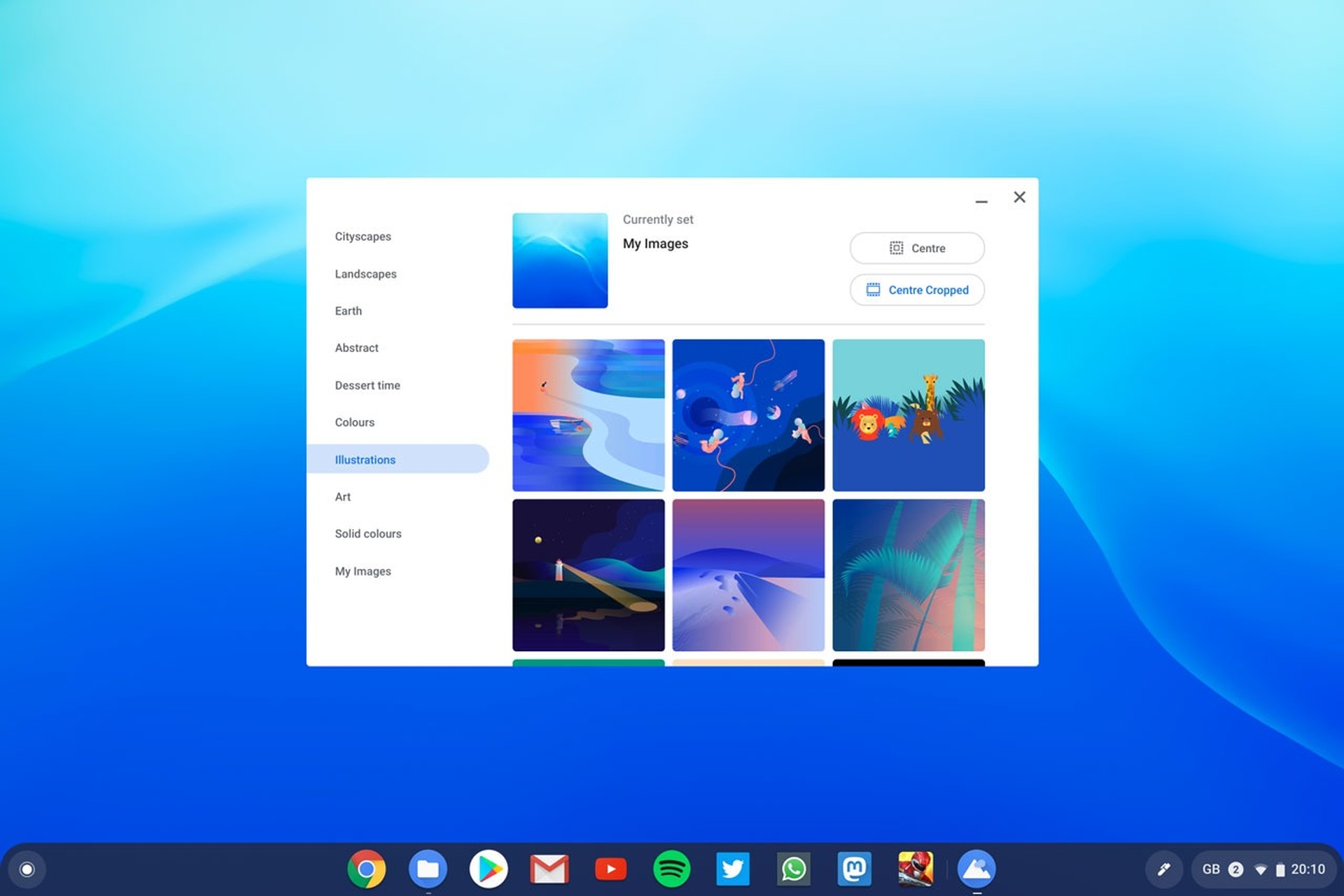
如何更换笔记本电脑的壁纸?
今天,我们将介绍如何为所有不同的操作系统更改笔记本电脑中的墙纸。 因此,让我们开始使用 Windows。
更改 Windows 上的壁纸
更改 Windows 桌面壁纸很简单。 有两种方法,一种用于当前打开图片时,另一种用于未打开图片时。 在图像打开时右键单击或长按图像,然后选择设置为 > 设置为背景以在更高版本的 Windows 中将其设置为桌面背景,或在旧版本中单击设置为桌面背景。
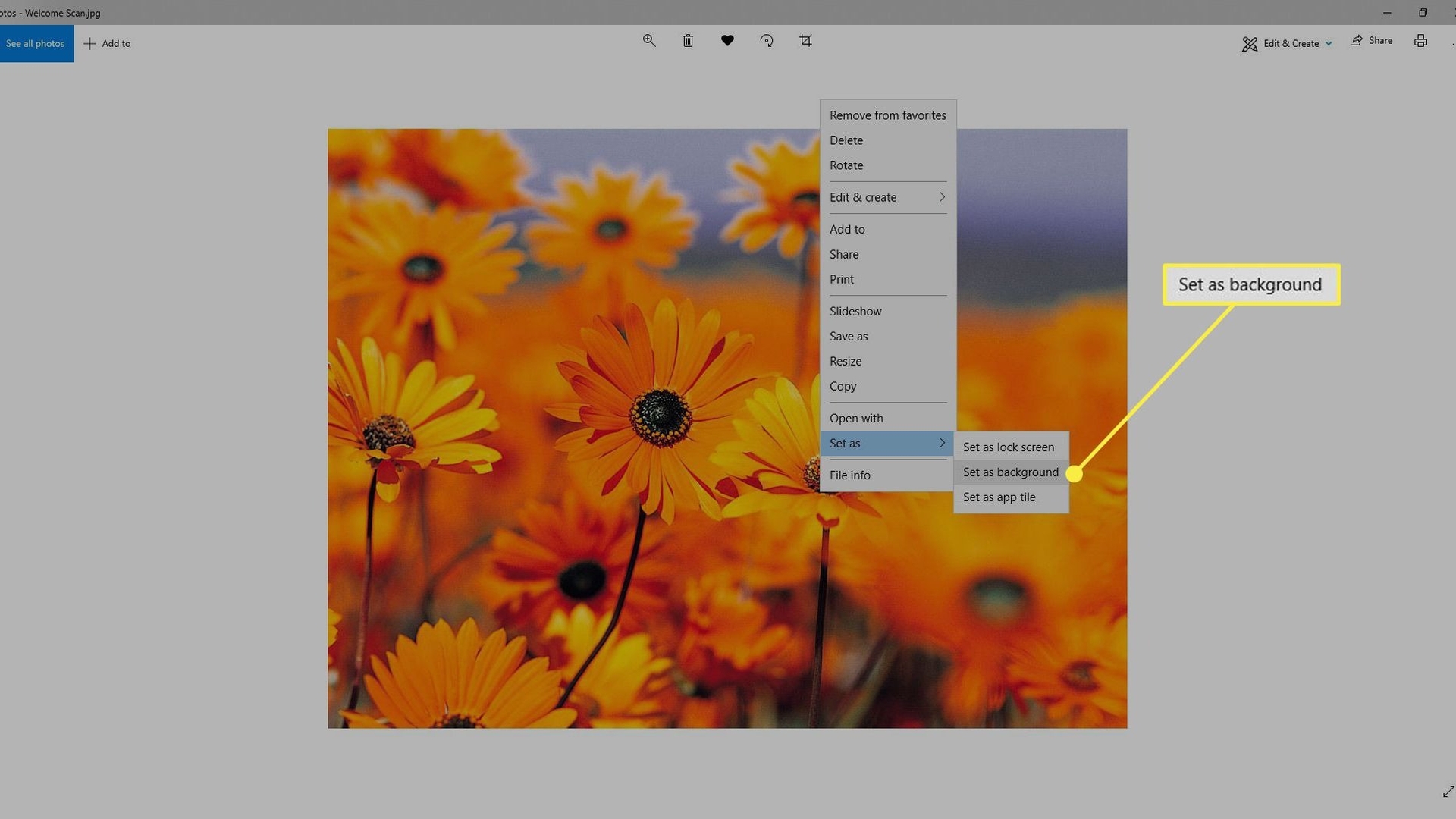
或者,从文件资源管理器的右键菜单中选择设置为桌面背景。 您还可以使用桌面上的个性化选项更改 Windows 中的桌面壁纸:
- 右键单击桌面并在 Windows 11/10 中选择个性化,或在 Windows 8/7/Vista 的控制面板中访问个性化小程序。
- 从背景部分的菜单中,选择一张图片。
- 选择 Microsoft 的图像或选择浏览图片以从硬盘驱动器中获取不同的照片。
- 您还可以选择用照片填充屏幕,将其平铺在多个屏幕上,或将其分布在多个屏幕上。
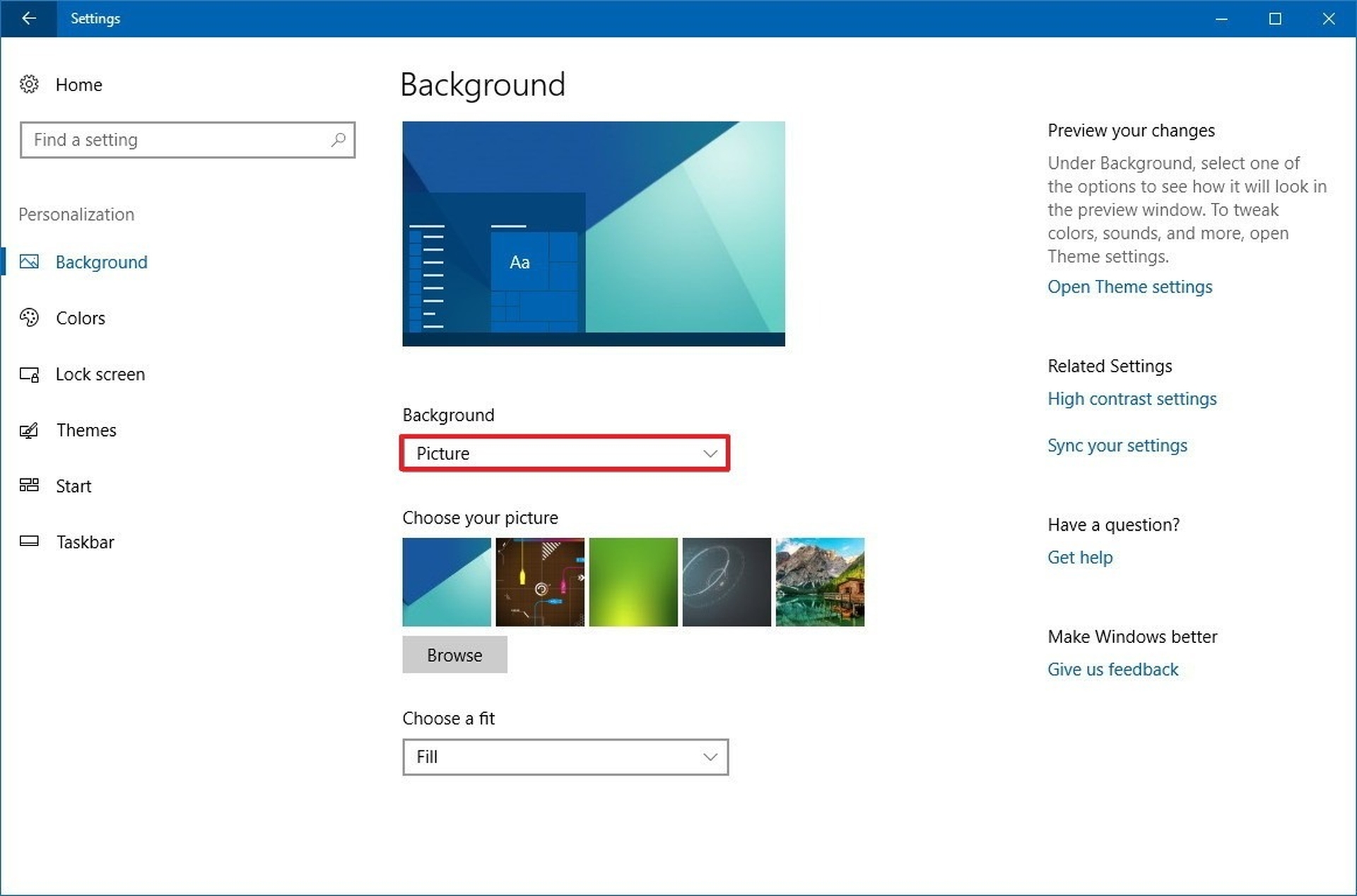
在 macOS 和 Linux 上更改壁纸
其他操作系统(例如 macOS)也可以修改其桌面图像。 按照说明更改其他设备上的壁纸。 从图像的右键菜单中选择设置桌面图片。 使用从 Internet 下载的照片或存储在您计算机上的照片。

在 Mac 上,您也可以右键单击桌面上的空白区域并选择更改桌面背景。 如果这样做,请选择新壁纸并定期循环使用它们。 如果您使用的是 Linux 操作系统,例如 Ubuntu,请右键单击保存到您计算机的照片,然后从菜单中选择设置为墙纸。 另一种选择是右键单击桌面并从菜单中选择更改桌面背景。
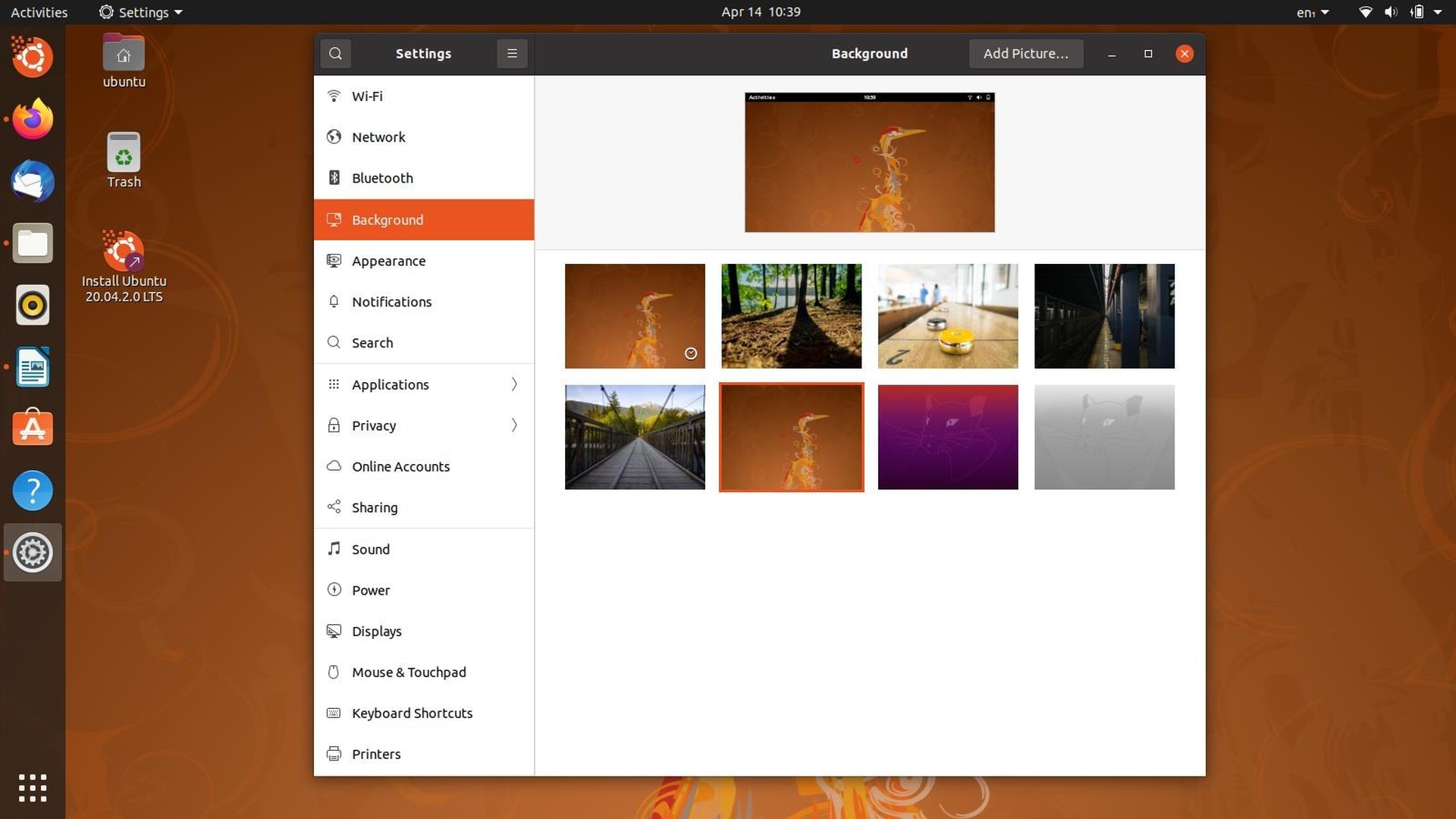
如何将您的壁纸更改为动态壁纸?
与常规壁纸相比,动态壁纸会发生变化并且不会保持固定。 以前只能使用单张图片作为桌面墙纸。 术语“动态”表示墙纸会发生变化,而不是在设定的时间段后结束。 今天,我们将推荐两款出色的应用程序,让您的壁纸栩栩如生。
WinDynamic桌面
GitHub 上的一个名为 WinDynamicDesktop 的脚本已经有一段时间了。 该软件采用 macOS Mojave 中流行的动态桌面功能并将其移植到 Windows。 您可以导入自己的主题,或者简单地从 PC 上的照片制作一个。 它也可在 Windows 应用商店中获得。
下载该应用程序并将其安装在您的 PC 上。 该程序会尝试复制太阳的位置,以便相应地更改您的墙纸。 您可以允许应用访问您的位置,也可以手动输入详细信息。 应该注意的是,如果您选择“日出-日落”作为手动选项,则需要随着时间的推移对其进行更新,因为日出和日落时间不会保持不变。
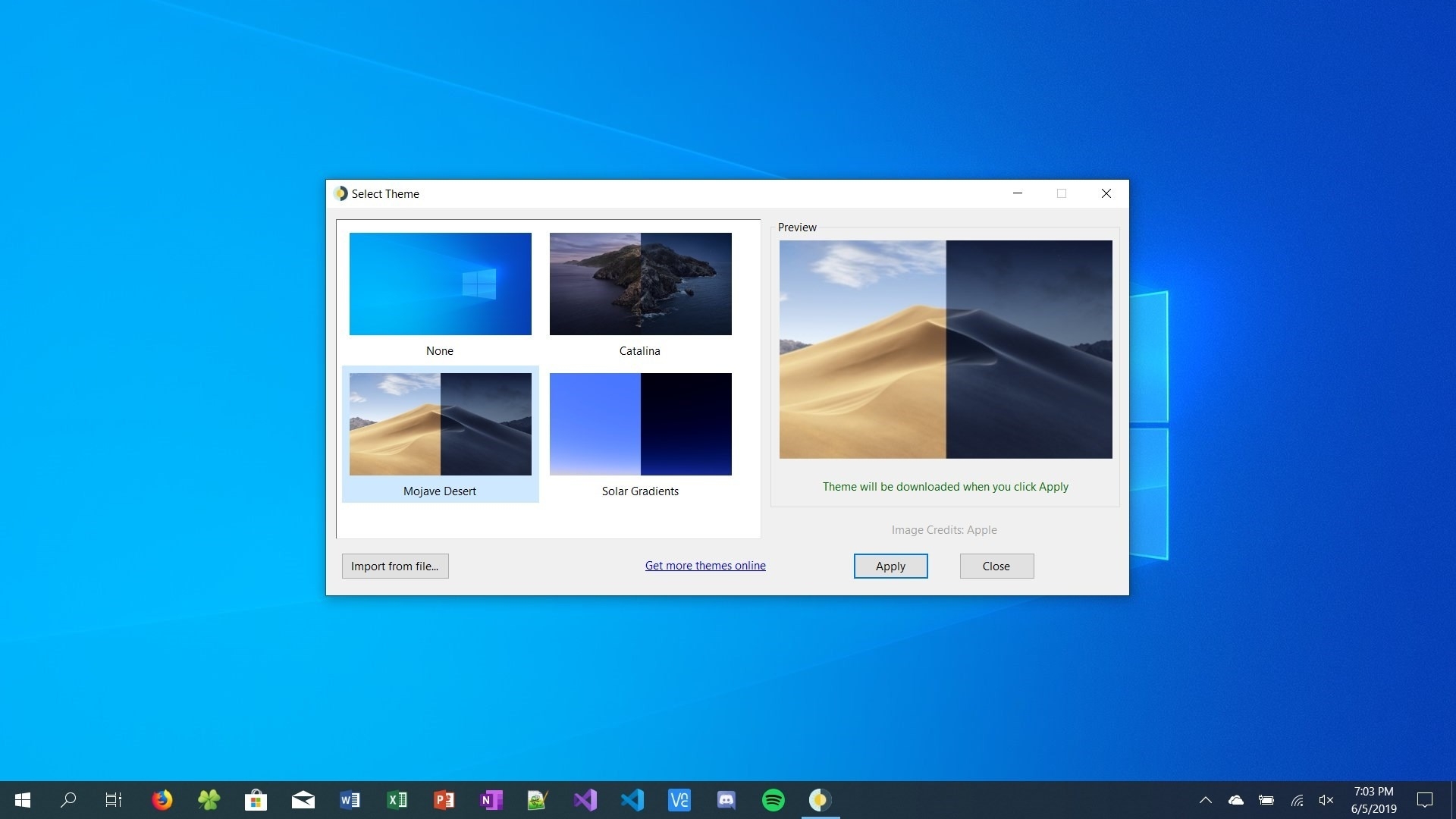
选择您要使用的主题,然后单击“应用”。 主题将被下载并安装在您的 PC 上。 主题很小,平均约为 20MB。 删除主题。 只需打开程序并从主题列表中选择“无”,然后点击“应用”。
壁纸引擎
说到动态壁纸,Wallpaper Engine 可能会让您大吃一惊。 该应用程序包括超过 400,000 个壁纸选项以及一个带有内置壁纸编辑器的创意工坊页面。 Wallpaper Engine 可以通过 Steam 以 3 美元的价格获得。 它只需几美元,并带有几个自定义选项。

要发现与您之前的搜索相关的新材料,请使用“发现”选项卡。 使用标签,您可以在“工作室”选项卡上搜索特定壁纸。 找到您喜欢的动态壁纸后,点击“订阅”将其保存到您的设备。 壁纸将自动下载并应用。
我们希望您喜欢我们关于如何更换笔记本电脑壁纸的指南。 如果您这样做了,您可能还想查看如何在 Windows 11、10、8、7、Vista 和 XP 上打开命令提示符,或者如何关闭/打开 Microsoft Viva Insights。

